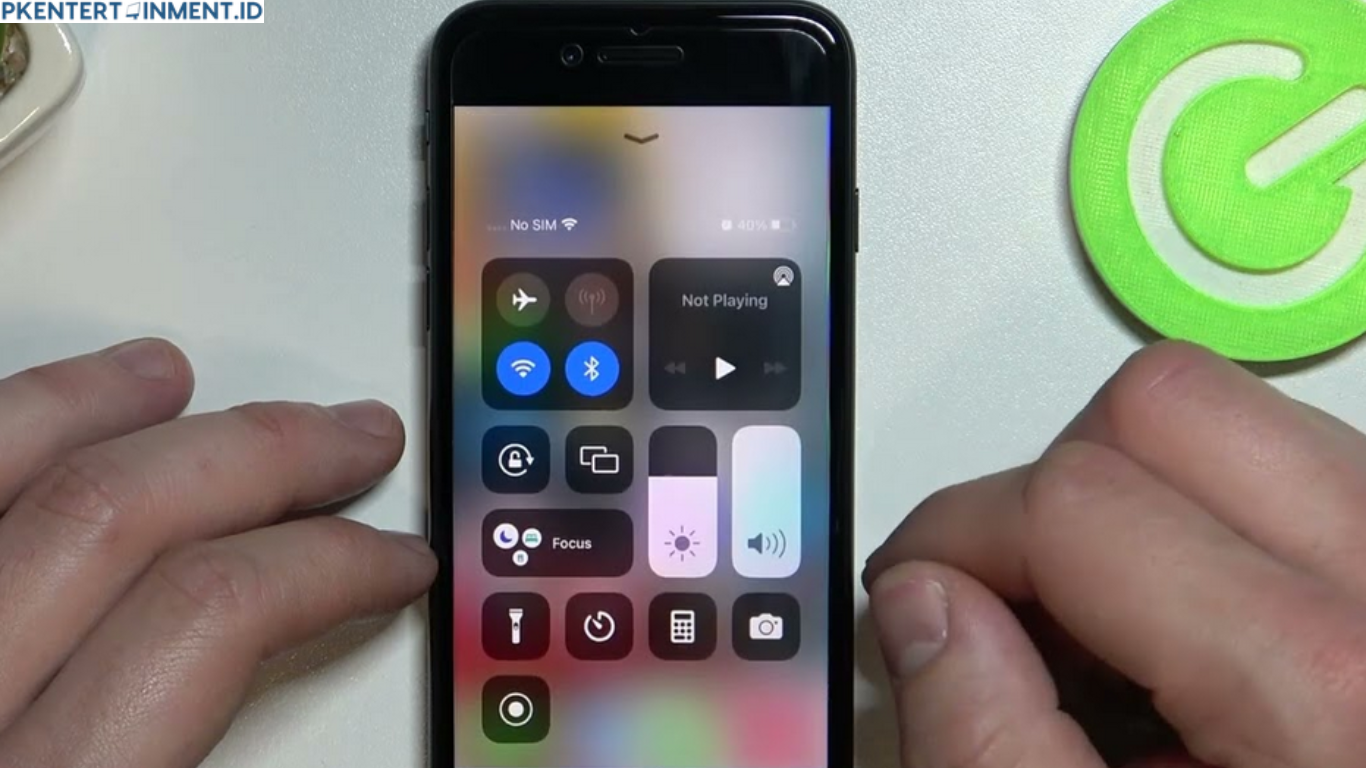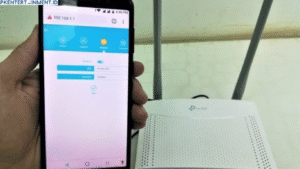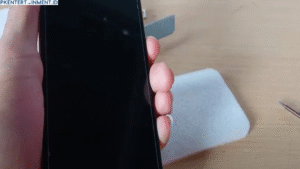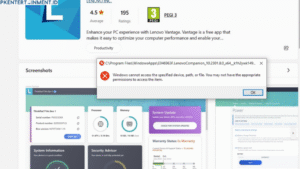Daftar Isi Artikel
Syarat dan Perangkat yang Dibutuhkan
Sebelum kamu mulai, pastikan kamu udah punya perangkat dan kondisi berikut ini:
- iPhone dengan iOS minimal versi 15
- MacBook dengan macOS Monterey atau yang lebih baru
- Koneksi WiFi yang stabil dan sama antara iPhone dan MacBook
- AirPlay aktif di kedua perangkat
Kalau semua udah siap, kita bisa lanjut ke metode yang paling direkomendasikan.
Metode Terbaik untuk Screen Mirroring iPhone ke MacBook di Tahun 2025
Di tahun 2025 ini, kamu punya beberapa opsi buat screen mirroring. Berikut adalah metode paling praktis dan terbaik yang bisa kamu pilih.
Menggunakan AirPlay (Metode Resmi dari Apple)
Ini adalah metode paling gampang dan langsung dari Apple. Fitur ini udah tersedia secara default, jadi kamu nggak perlu download aplikasi tambahan.
Langkah-langkah Menggunakan AirPlay
- Pastikan WiFi Sama
Hubungkan iPhone dan MacBook kamu ke jaringan WiFi yang sama. - Aktifkan AirPlay Receiver di MacBook
Buka System Settings lalu pilih General > AirPlay & Handoff. Aktifkan opsi AirPlay Receiver. - Swipe Control Center di iPhone
Dari bagian kanan atas layar iPhone, swipe ke bawah untuk membuka Control Center. - Pilih Screen Mirroring
Tap ikon Screen Mirroring, lalu pilih nama MacBook kamu dari daftar. - Selesai
Layar iPhone kamu akan langsung tampil di MacBook. Kamu bisa kendalikan dari iPhone dan lihat hasilnya di layar MacBook secara real-time.
Menggunakan QuickTime Player
Kalau kamu mau kualitas lebih stabil dan bisa sambil rekam layar, QuickTime Player adalah pilihan yang cocok.
Langkah-langkah Menggunakan QuickTime
- Hubungkan iPhone ke MacBook dengan kabel Lightning
- Buka aplikasi QuickTime Player
- Klik File > New Movie Recording
- Di samping tombol record, klik panah kecil dan pilih iPhone kamu sebagai kamera input
- Layar iPhone akan tampil di QuickTime. Bisa direkam juga kalau perlu
Metode ini cocok banget buat kamu yang bikin konten tutorial atau rekaman layar iPhone.